使用苹果手机的人都知道,我们在使用iPhone 6s/6s Plus以上的手机时,在手机中有一个叫做Live Photo的功能,只需要将一段视频或者是照片进行编制之后,就可以将所编辑的照片或视频设置为手机的锁屏界面,当你按住锁频界面的时候,手机中的视频或照片就会自动的播放起来,这也是所谓的live photo动态锁屏功能,无需解锁就可以进行操作.但是很多人都不知道怎么设置为live photo动态锁屏的方法,或者只会使用手机壁纸中的live photo动态锁屏,而不会自己制作一款属于自己的live photo动态锁屏.下面小编就把录制的视频转换为live photo动态锁屏的方法告诉大家,希望大家喜欢.
 教程应用
教程应用小编在iPhone的AppStore中下载的一款APP软件,感觉很好用,就将它分享给大家。这款软件的名字叫做into live,直接在APP商城就可直接下载安装。
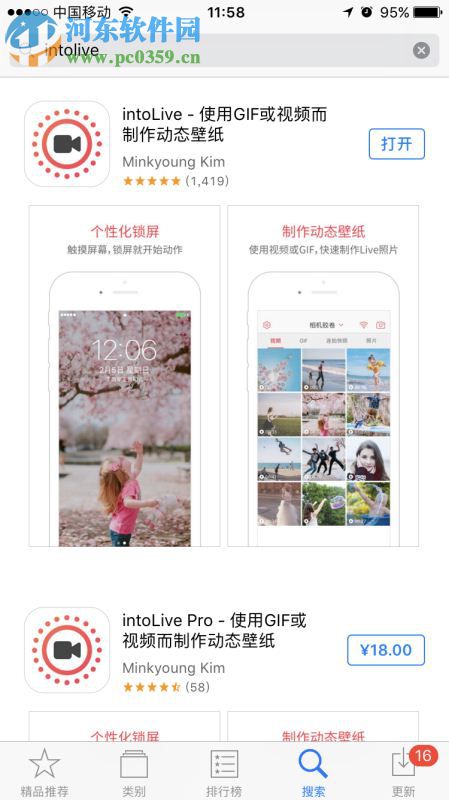 使用方法
使用方法1、下载之后点击into live进入到主界面,into live将会自动对手机中的视频进行筛选,此时就可以选择你所需要制作动态锁屏的视频;
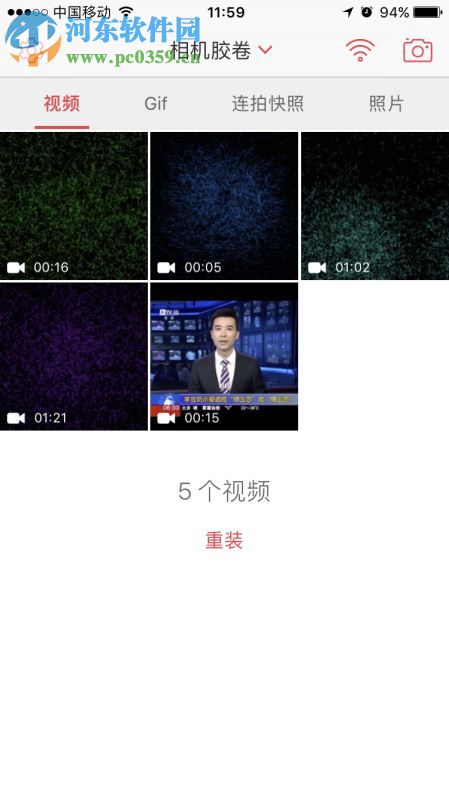
2、此时进入到“编辑”的界面中,可在这里对视频进行编辑,选取视频中的一段来继续操作,选取之后点击手机界面右上角的下一步的箭头;
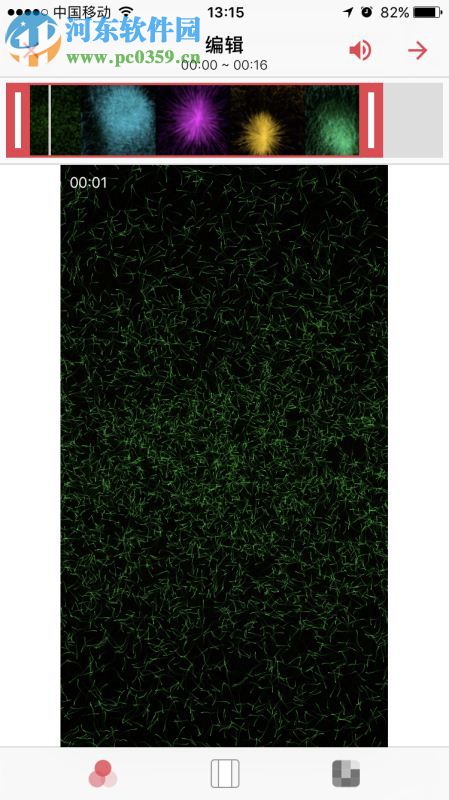
3、等待几秒钟,into live就将会把你所选取的视频片段进行缓存,待结束之后点击右下角的“存储为into live”;
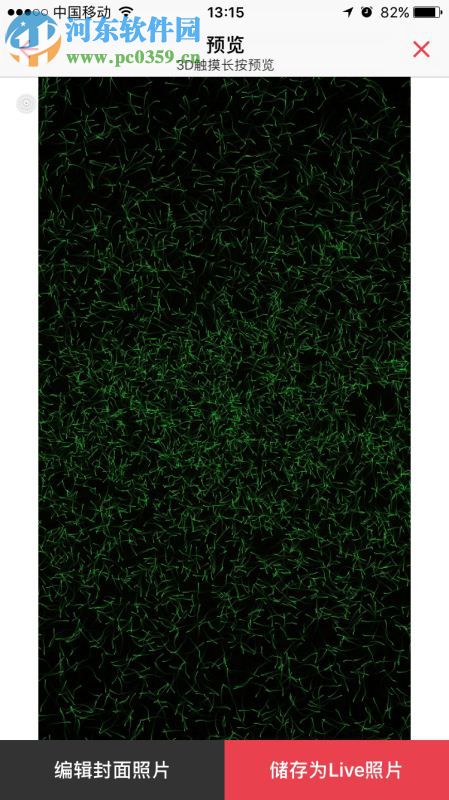
4、点击之后,into live就会将视频存放在“照片”之中;
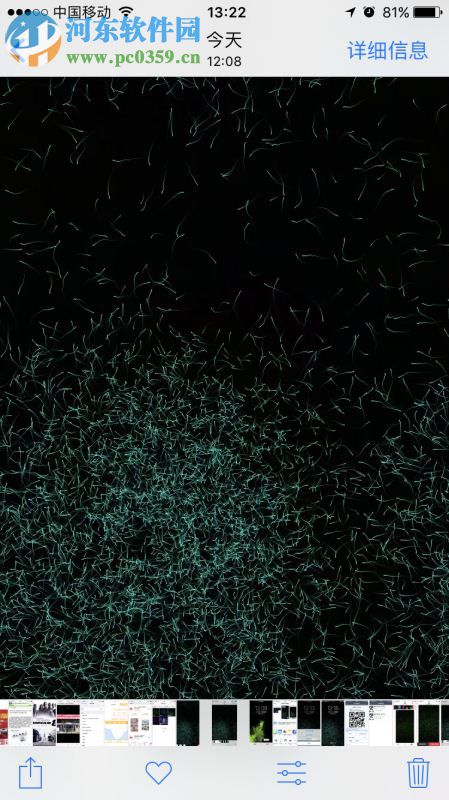
5、打开手机中的“照片”点击刚才制作的视频片段点击左下角的图标进入到设置界面;
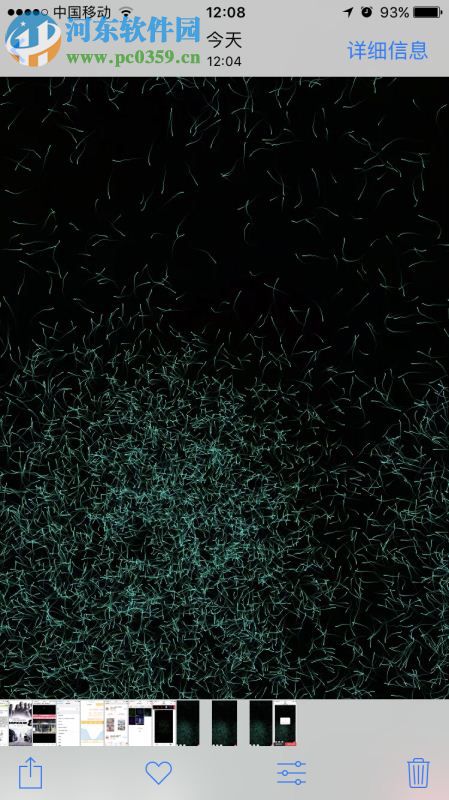
6、然后将需要做成动态锁屏的视频进行勾选,随后点击下方的“用作墙纸”;
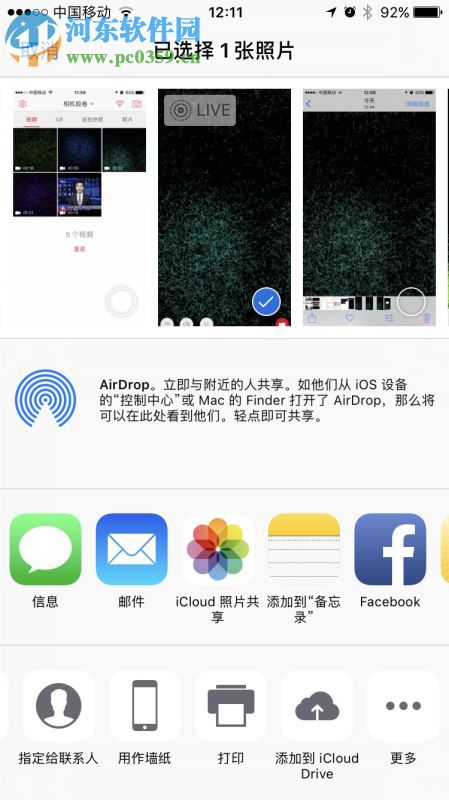
7、点击后,进入到设定的界面,将视频选择为“Live Photo”格式,随后点击“设定”;

8、在手机的界面中点击“设定锁定屏幕”等待几秒钟后,就可以将手机实施锁屏;
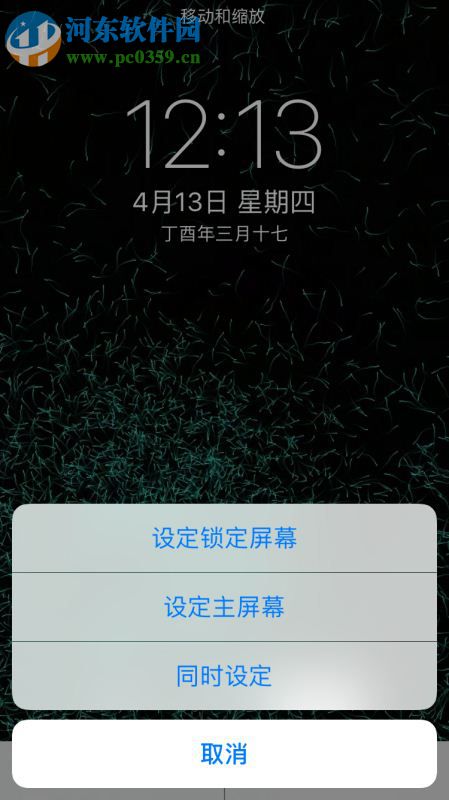
9、当你在进行解除锁屏的时候,你的手机锁频界面就已经是你更换的视频片段了;

10、在锁屏的界面中长时间按住屏幕,视频就可以自动播放。
注:此方法步骤只能使用于iPhone 6s/6s Plus以上带有live photo动态锁屏的手机。
按照上述小编的方法就可以将自己录制的视频设置为手机的live photo动态锁屏,只需在APP商城下载一个名为into live的live photo动态锁屏制作应用即可。大家抓紧时间下载吧!把自己手机的live photo动态锁屏重新按照自己的心思布置一下。想获取更多的电脑操作方法及软件的使用方法,敬请关注乐呵呵网,我们将我们将竭尽为你解答。


